- Автор Abigail Brown [email protected].
- Public 2023-12-17 06:54.
- Акыркы өзгөртүү 2025-01-24 12:16.
Сизде чоң көлөмдөгү дайындар бар болгондо, алар иш китебиңизде туура иреттелбесе, өтө оор болушу мүмкүн. Өндүрүмдүүлүгүн жогорулатуу жана электрондук жадыбалдарыңызды башкарууну жеңилдетүү үчүн Excel'де берилиштерди иреттөөнүн ар кандай ыкмаларын үйрөнүңүз.
Бул макаладагы нускамалар Excel 2019, 2016, 2013, 2010 үчүн колдонулат; Microsoft 365 үчүн Excel, Excel Online жана Mac үчүн Excel.
Сорттала турган дайындарды тандаңыз
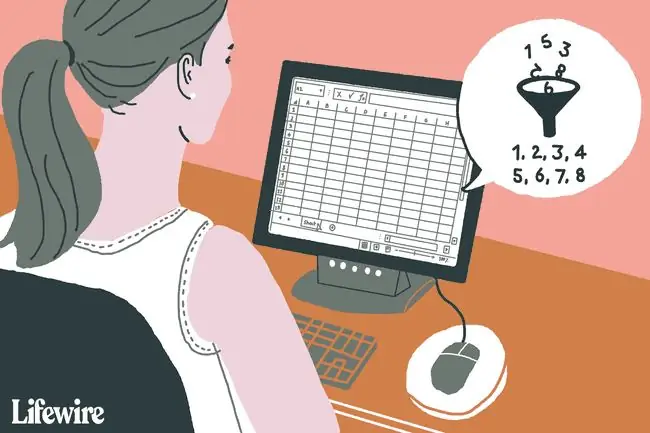
Маалыматтарды сорттоодон мурун, Excel сорттоула турган так диапазону билиши керек. Берилиштер төмөнкү шарттарга жооп берсе, Excel тиешелүү маалыматтардын аймактарын тандайт:
- Байланышкан дайындардын аймагында бош саптар же мамычалар жок.
- Бош саптар жана мамычалар тиешелүү маалыматтардын аймактарынын ортосунда.
Excel берилиштер аймагында талаа аталыштары бар же жок экенин аныктайт жана сапты сорттолуучу жазуулардан чыгарат. Excel'ге иргеле турган диапазонду тандоого уруксат берүү кооптуу болушу мүмкүн, айрыкча чоң көлөмдөгү маалыматтарды текшерүү кыйын.
Туура маалымат тандалганын текшерүү үчүн сорттоодон мурун диапазонду белгилеңиз. Эгер бир эле диапазон кайра-кайра иреттелсе, эң жакшы ыкма ага ат берүү.
Excel'де ачкыч жана сорттоо тартиби
Сорттоо сорттоо ачкычын жана сорттоо тартибин колдонууну талап кылат. Сорттоо ачкычы - сиз сорттогуңуз келген тилкедеги же мамычалардагы маалыматтар жана тилкенин аталышы же талаа аты менен аныкталат. Төмөнкү сүрөттө, мүмкүн болгон сорттоо ачкычтары: Студенттик ID, аты-жөнү, жашы, программасы жана башталган айы.
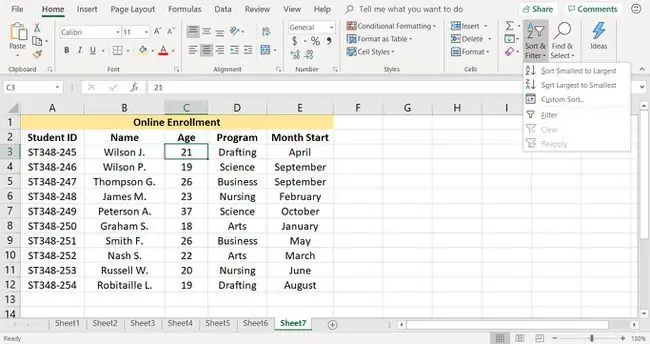
Дайындарды тез сорттоо
Тез сорттоо үчүн, сорттоо ачкычын камтыган тилкеден бир уячаны тандаңыз. Андан кийин маалыматтардын кандай сорттолушун кааласаңыз, тандаңыз. Бул жерде:
- Сорттоо ачкычын камтыган тилкеден уячаны тандаңыз.
- Тандоо Башкы бет.
- Сорттоо параметрлеринин ылдый түшүүчү менюну ачуу үчүн Иртиптөө жана чыпкалоо дегенди тандаңыз.
- Дайындарды кантип сорттогуңузду тандаңыз. Өсүү же кемүү тартибин тандаңыз.
Сорттоо жана чыпкалоону колдонууда, ылдый түшүүчү тизмедеги сорттоо иретинин параметрлери тандалган диапазондогу маалыматтардын түрүнө жараша өзгөрөт. Текст дайындары үчүн, тандоолор Адан Яга чейин сорттоо жана Ждан Ага чейин сорттоо болуп саналат. Сандык маалыматтар үчүн параметрлер: Эң кичинеден чоңго жана чоңунан кичинеге иреттөө.
Excelде бир нече тилкелерди иреттөө
Дайындардын бир тилкесинин негизинде тез сорттоодон тышкары, Excel'дин ыңгайлаштырылган сорттоо өзгөчөлүгү бир нече сорттоо баскычтарын аныктоо менен бир нече тилке боюнча сорттоого мүмкүндүк берет. Көп тилкелүү сорттордо сорттоо ачкычтары Сорттоо диалог кутучасындагы мамычанын аталыштарын тандоо менен аныкталат.
Ыкчам сорттоодогудай эле сорттоо баскычтары сорттоо ачкычын камтыган таблицадагы мамычалардын аталыштарын же талаа аталыштарын аныктоо менен аныкталат.
Бир нече мамычалар боюнча сорттоо мисалы
Төмөндөгү мисалда A2ден E12ге чейинки диапазондогу маалыматтар эки маалымат тилкесинде иреттелген. Дайындар адегенде аты боюнча, андан кийин жашы боюнча иреттелет.
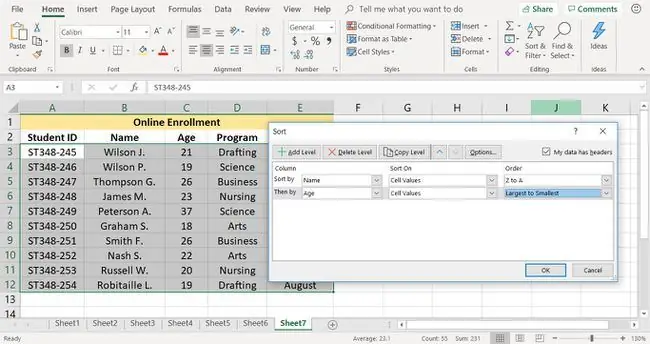
Дайындардын бир нече тилкесин сорттоо үчүн:
- Иртиптеле турган уячалардын диапазонун бөлүп көрсөтүү. Бул мисалда A2ден E12ге чейинки уячалар тандалган.
- Тандоо Башкы бет.
- Ашылма тизмени ачуу үчүн Иртиптөө жана чыпкалоо тандаңыз.
- Сорттоо диалог кутусун ачуу үчүн Ыңгайлаштырылган сорттоо тандаңыз.
- Менин дайындарымдын аталыштары бар дегендин жанына чек коюңуз.
- Мамыча аталышынын астынан Сорттоо боюнча ылдый жебени тандап, адегенде берилиштерди сорттоо үчүн ылдый түшүүчү тизмеден Аты тандаңыз Аты тилкеси боюнча.
- Сорттоо боюнча бөлүмдүн астындагы жөндөөнү Уялык баалуулуктар деп калтырыңыз. Сорттоо таблицадагы чыныгы маалыматтарга негизделген.
- Буйрутма рубрикасынын астынан ылдый жебени тандап, Аты-жөнү дайындарын кемүү тартибинде иреттөө үчүн Z - A дегенди тандаңыз.
- Экинчи сорттоо параметрин кошуу үчүн Деңгээл кошуу тандаңыз.
- Мамыча рубрикасынын астынан Анан ылдый жебени тандаңыз жана кайталанма аттары бар жазууларды Жашы тилкеси боюнча иреттөө үчүн Жаш тандаңыз.
- Буйрутма рубрикасынын астынан Курак дайындарын кемүү тартибинде иреттөө үчүн ачылуучу тизмеден Эң чоңунан эң кичинеге дегенди тандаңыз.
- Диалог кутусун жабуу жана берилиштерди сорттоо үчүн OK тандаңыз.
Төмөндөгү мисалда көрсөтүлгөн экинчи сорт ачкычын аныктоонун натыйжасында, Аты талаасы үчүн бирдей мааниге ээ болгон эки жазуу Жашы талаасын колдонуу менен азаюу тартибинде иргелет. Мунун натыйжасында студент Уилсон Дж., 21 жашта, Уилсон П. үчүн рекорддон мурда болгон, 19 жашта.
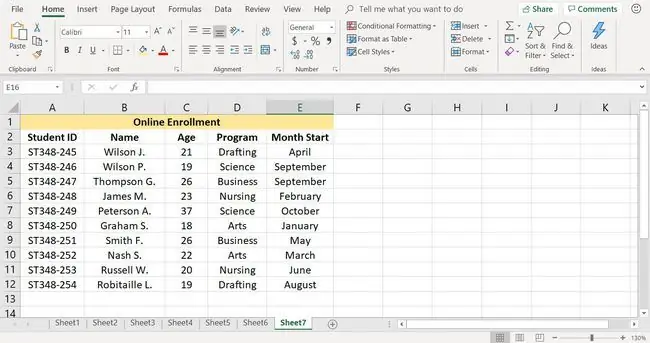
Биринчи сап: Мамычалардын аталыштары же дайындар
Жогорку мисалда сорттоо үчүн тандалган берилиштер диапазону берилиштердин биринчи сабынын үстүндөгү мамычанын аталыштарын камтыган. Бул сап кийинки саптардагы маалыматтардан айырмаланган маалыматтарды камтыйт. Excel биринчи сапта тилке аталыштары бар экенин аныктады жана аларды кошуу үчүн Сорттоо диалог кутучасындагы жеткиликтүү опцияларды тууралады.
Excel сапта мамычанын аталыштары бар-жоктугун аныктоо үчүн форматты колдонот. Жогорудагы мисалда мамычанын аталыштары калган саптардагы маалыматтардан башка шрифт.
Эгер биринчи сапта аталыштар жок болсо, Excel Мамыча тамгасын (мисалы, D тилкеси же Е тилкеси) Сорттоо диалог кутусунун Мамыча опциясында тандоо катары колдонот.
Excel бул айырманы биринчи катардын баш сабы экенин аныктоо үчүн колдонот. Эгер Excel ката кетирсе, Сорттоо диалог кутусунда бул автоматтык тандоону жокко чыгарган Менин маалыматтарымдын аталыштары бар белгилөө кутучасы бар.
Дайындарды Excelде күнү же убакыт боюнча иреттөө
Текст берилиштерин алфавиттик тартипте же сандарды чоңунан кичинесине чейин сорттоодон тышкары, Excel'дин сорттоо параметрлери даталардын маанилерин сорттоо камтыйт. Даталар боюнча жеткиликтүү сорттоо тартибине төмөнкүлөр кирет:
- Өсүү тартиби: Эң эскиден эң жаңысына.
- Төмөндөө тартиби: Эң жаңысынан эң эскисине.

Ыкчам иреттөө жана сорттоо диалог кутусу
Жогорку мисалдагы Карызга алынган дата сыяктуу сандар маалыматтары катары форматталган күндөр жана убакыттар бир тилке боюнча иреттөө үчүн тез сорттоо ыкмасын колдонуңуз. Даталардын же убакыттардын бир нече мамычасын камтыган сорттоо үчүн, Сандын же текст маалыматтарынын бир нече тилкелерин сорттоо сыяктуу эле Сорттоо диалог кутусун колдонуңуз.
Күнү боюнча иреттөө Мисал
Датасы боюнча өсүү тартибинде эң эскиден эң жаңысына карай тез сорттоо үчүн:
- Иртиптеле турган уячалардын диапазонун бөлүп көрсөтүү. Жогорудагы мисалды аткаруу үчүн G2-K7 уячаларын белгилеңиз.
- Тандоо Башкы бет.
- Ашылма тизмени ачуу үчүн Иртиптөө жана чыпкалоо тандаңыз.
- Сорттоо диалог кутусун ачуу үчүн Ыңгайлаштырылган сорттоо тандаңыз.
- Мамыча рубрикасынын астынан Сорттоо боюнча ылдый жебени тандап, адегенде берилиштерди алынган датасы боюнча иреттөө үчүн Карызга алынган тандаңыз.
- Сорттоо боюнча рубрикасынын астынан Уялык баалуулуктар тандаңыз. Сорттоо таблицадагы чыныгы маалыматтарга негизделген.
- Иртипке келтирүү рубрикасынан ачылуучу тизмеден Эң эскиден эң жаңыга дегенди тандаңыз.
- Диалог кутусун жабуу жана маалыматтарды сорттоо үчүн диалог кутусунан OK тандаңыз.
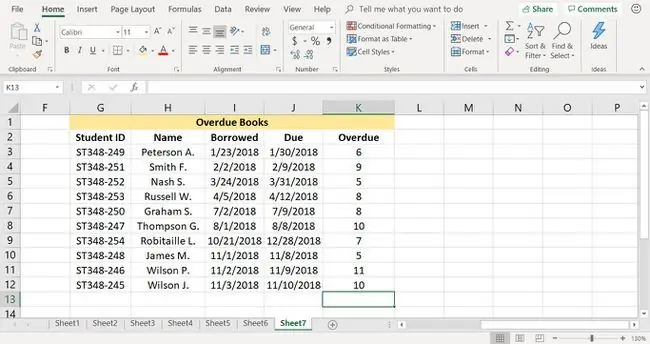
Эгер датасы боюнча сорттоо жыйынтыгы күтүлгөндөй чыкпаса, сорттоо ачкычын камтыган тилкедеги маалыматтар сандар катары эмес, тексттик маалымат катары сакталган даталарды же убакыттарды камтышы мүмкүн (күндөр жана убакыттар жөн гана форматталган сандык маалыматтар.).
Аралаш берилиштер жана тез сорттор
Тез сорттоо ыкмасын колдонууда, текст жана сан дайындарын камтыган жазуулар аралаштырылса, Excel тексттик маалыматтары бар жазууларды сорттолгон тизменин ылдый жагына жайгаштыруу менен санды жана тексттик маалыматтарды өзүнчө иреттейт.
Excel сорттоо жыйынтыгына мамычанын аталыштарын да камтышы мүмкүн, аларды маалымат таблицасы үчүн талаа аталыштары катары эмес, текст маалыматтарынын башка саптары катары чечмелейт.
Мүмкүн болгон сорттоо эскертүүсү
Эгер Сорттоо диалог кутусу, жада калса бир тилкедеги сорттоо үчүн колдонулса, Excel текст катары сакталган маалыматтарга туш болгонун эскерткен билдирүүнү көрсөтүп, сизге тандоону берет:
- Санга окшош нерселердин баарын сан катары иреттеңиз.
- Текст катары сакталган сандарды жана сандарды өзүнчө иреттеңиз.
Эгер сиз биринчи параметрди тандасаңыз, Excel тексттик маалыматтарды сорттун натыйжаларынын туура жерине жайгаштырууга аракет кылат. Экинчи жолду тандаңыз жана Excel тексттик дайындарды камтыган жазууларды тез сорттоодогудай эле сорттоо жыйынтыгынын ылдый жагына жайгаштырат.
Дайындарды Excelде аптанын күндөрү же айлар боюнча иреттөө
Ошондой эле Excel толтуруу туткасы аркылуу иш барагына күндөрдү же айларды кошуу үчүн колдонгон ошол эле камтылган ыңгайлаштырылган тизмени колдонуп, маалыматтарды жуманын күндөрү же жылдын айлары боюнча сорттосоңуз болот. Бул тизмелер алфавиттик тартипте эмес, күн же айлар боюнча хронологиялык тартипте иреттөөгө мүмкүндүк берет.
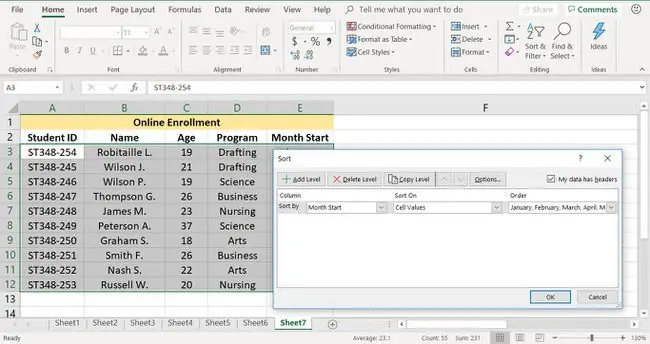
Башка сорттоо параметрлериндей эле, ыңгайлаштырылган тизме боюнча сорттоо маанилери өсүү боюнча (жекшембиден ишембиге же январдан декабрга чейин) же азаюу тартибинде (ишембиден жекшембиге чейин же декабрдан январга чейин) көрсөтүлүшү мүмкүн.
Жогорку сүрөттө А2ден E12ге чейинки диапазондогу маалымат үлгүсүн жылдын айлары боюнча сорттоо үчүн төмөнкү кадамдар аткарылды:
- Иртиптеле турган уячалардын диапазонун бөлүп көрсөтүү.
- Тандоо Башкы бет.
- Ашылма тизмени ачуу үчүн Иртиптөө жана чыпкалоо тандаңыз.
- Сорттоо диалог кутусун ачуу үчүн Ыңгайлаштырылган сорттоо тандаңыз.
- Мамыча аталышынын астынан берилиштерди жылдын айлары боюнча иреттөө үчүн ачылуучу тизмеден Айдын башталышы тандаңыз.
- Сорттоо боюнча рубрикасынын астынан Уялык баалуулуктар тандаңыз. Сорттоо таблицадагы чыныгы маалыматтарга негизделген.
- Буйрутма рубрикасынын астынан ачылуучу менюну ачуу үчүн демейки Адан Яга чейинки опциянын жанындагы төмөн жебени тандаңыз.
- Ыңгайлаштырылган тизмелер диалог кутусун ачуу үчүн Ыңгайлаштырылган тизме тандаңыз.
- Диалог терезесинин сол жагындагы терезеден январь, февраль, март, апрель тандаңыз.
- Тандоону ырастоо үчүн OK тандаңыз жана Сорттоо диалог кутусуна кайтыңыз.
- Тандалган тизме (январь, февраль, март, апрель) Буйрутма рубрикасынын астында көрсөтүлөт.
- Диалог кутусун жабуу жана маалыматтарды жылдын айлары боюнча иреттөө үчүн OK тандаңыз.
Демейки боюнча, ыңгайлаштырылган тизмелер Ыңгайлаштырылган тизмелер диалог кутусунда өсүү тартибинде гана көрсөтүлөт. Керектүү тизмени тандап алгандан кийин ыңгайлаштырылган тизмени колдонуу менен берилиштерди азаюу тартибинде сорттоо үчүн, алар Сорттоо диалог кутучасындагы Тартиптин аталышында көрсөтүлөт:
- Түзүлүүчү менюну ачуу үчүн Январь, февраль, март, апрель сыяктуу көрсөтүлгөн тизменин жанындагы ылдый жебени тандаңыз.
- Менюда азаюу иретинде көрсөтүлүүчү ыңгайлаштырылган тизме опциясын тандаңыз, мисалы Декабрь, ноябрь, октябрь, сентябрь.
- Ыңгайлаштырылган тизмени колдонуу менен берилиштерди кемүү тартибинде иреттөө үчүн OK басыңыз.
Excelдеги тилкелерди кайра иреттөө үчүн саптар боюнча иреттөө
Мурунку сорттоо параметрлеринде көрсөтүлгөндөй, маалымат адатта мамычалардын аталыштары же талаа аталыштары аркылуу сорттолот. Натыйжада бүт саптарды же маалыматтардын жазууларын кайра иреттөө. Excel'де анча белгилүү эмес, андыктан азыраак колдонулган сорттоо опциясы сап боюнча сорттоо болуп саналат, ал иш барагындагы мамычалардын иретин солдон оңго өзгөртүүгө таасирин тийгизет.
Сатар боюнча иреттөөнүн бир себеби - ар кандай таблицалардын ортосундагы мамычанын тартибине дал келүү. Мамычалар солдон оңго бирдей тартипте болгондуктан, жазууларды салыштыруу же таблицалардын ортосунда маалыматтарды көчүрүү жана жылдыруу оңой болот.
Мамыча тартибин ыңгайлаштыруу
Бирок, баалуулуктар үчүн өсүү жана кемүү боюнча сорттоо иретинин параметрлеринин чектөөлөрүнүн себебинен, тилкелерди туура иретте алуу өтө сейрек кездешет. Адатта, ыңгайлаштырылган сорттоо тартибин колдонуу зарыл жана Excel уяча же шрифт түсү же шарттуу форматтоо сүрөтчөлөрү боюнча сорттоо опцияларын камтыйт.
Excelге мамычалардын тартибин айтуунун эң оңой жолу - солдон оңго карай мамычалардын тартибин көрсөткөн сандарды камтыган маалымат таблицасынын үстүнө же астына сап кошуу. Саптар боюнча сорттоо, андан кийин мамычаларды сандарды камтыган сап боюнча эң кичинеден чоңго иреттөө жөнөкөй маселе болуп калат.
Сорттоо аяктагандан кийин, сандардын кошулган сабын оңой эле жок кылса болот.
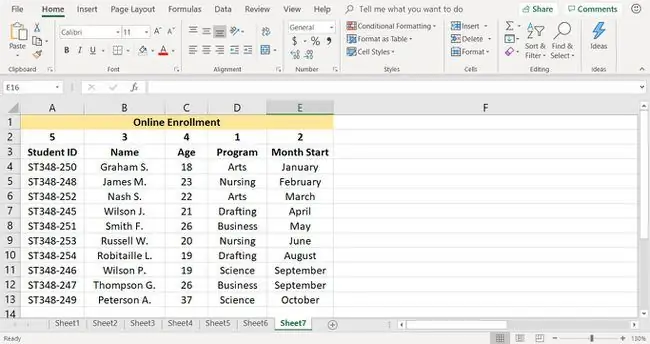
Сатарлар боюнча сорттоо мисалы
Excel сорттоолорунда бул серия үчүн колдонулган үлгүдөгү Студенттик ID тилкеси ар дайым биринчи сол жакта, андан кийин Аты, андан кийин Жашы болот.
Мындай учурда, жогорудагы сүрөттө көрсөтүлгөндөй, мамычаларды иретке келтирүү үчүн иш барагын даярдоо үчүн мамычаларга сандар кошулган, программа тилкеси биринчи сол жакта, андан кийин Айдын башталышы, аты, жашы, жана Студенттик ID.
Тилченин иретин кантип өзгөртүү керек:
- Талаа аттарын камтыган саптын үстүнө бош сапты киргизиңиз.
- Бул жаңы сапка А тилкесинен баштап солдон оңго төмөнкү сандарды киргизиңиз: 5, 3, 4, 1, 2.
- Иртиптеле турган диапазонду бөлүп көрсөтүү. Бул мисалда A2ден E13кө чейин баса белгилеңиз.
- Тандоо Башкы бет.
- Ашылма тизмени ачуу үчүн Иртиптөө жана чыпкалоо тандаңыз.
- Сорттоо диалог кутусун ачуу үчүн Ыңгайлаштырылган сорттоо тандаңыз.
- Сорттоо параметрлери диалог кутусун ачуу үчүн Параметрлер тандаңыз.
- Багыт бөлүмүндө Солдон оңго сорттоо жумуш барагындагы тилкелерди солдон оңго иреттөө үчүн тандаңыз.
- Сорттоо параметрлери диалог кутусун жабуу үчүн OK тандаңыз.
- Багыттын өзгөрүшү менен Сорттоо диалог терезесиндеги Мамычанын аталышы Сапка өзгөрөт.
- Төмөн боюнча сорттоо жебесин жана 2-катар тандаңыз. Бул ыңгайлаштырылган сандарды камтыган сап.
- Сорттоо боюнча рубрикасынын астынан Уялык баалуулуктар. тандаңыз
- Буйрутма рубрикасынан 2-катардагы сандарды өсүү тартибинде иреттөө үчүн ачылуучу тизмеден Эң кичинеден чоңго дегенди тандаңыз.
- Диалог кутусун жабуу үчүн OK тандаңыз жана мамычаларды 2-саптагы сандар боюнча солдон оңго иреттеңиз.
- Тилчелердин ирети Программадан башталып, андан кийин Айдын башталышы, аты-жөнү, жашы жана студенттин идентификатору.
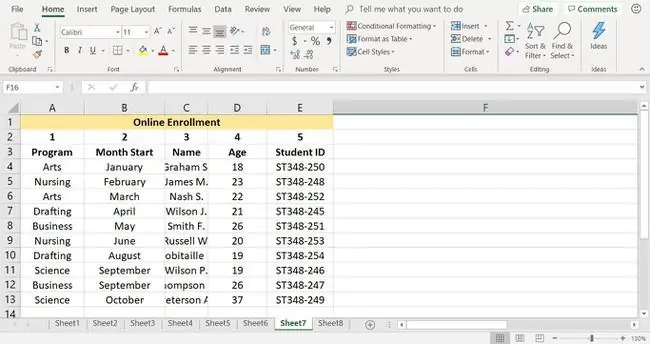
Мамычаларды кайра иреттөө үчүн Excel'дин Ыңгайлаштырылган сорттоо параметрлерин колдонуңуз
Ыңгайлаштырылган сорттор Excel'деги Сорттоо диалог кутусунда бар болсо да, иш барагындагы тилкелердин иретин өзгөртүүгө келгенде бул опцияларды колдонуу оңой эмес. Сорттоо диалог кутучасында ыңгайлаштырылган сорт тартибин түзүү опциялары маалыматтарды уячанын түсү, шрифт түсү жана сөлөкөтү боюнча сорттоо болуп саналат.
Ар бир тилкеде ар кандай шрифт же уяча түстөр сыяктуу уникалдуу форматтоо колдонулбаса, ал форматтоо иретин өзгөртүү үчүн ар бир тилке үчүн бир катардагы жеке уячаларга кошулушу керек.
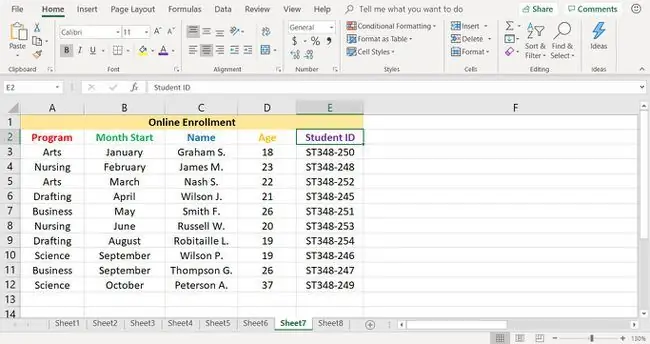
Мисалы, мамычаларды иреттөө үчүн шрифт түсүн колдонуу үчүн:
- Ар бир талаа атын тандап, ар бири үчүн шрифт түсүн өзгөртүңүз. Мисалы, Программаны кызылга, Айдын башталышын жашылга, Атын көккө, Жашы кызгылт сарыга жана Студенттик ID'син кызгылт көккө өзгөртүңүз.
- Сорттоо диалог кутусунан Серптөө боюнча жана 2-катар тандаңыз.
- Иртиптөө рубрикасынан Шрифт түсү тандаңыз.
- Буйрутма рубрикасынын астында талаа аталыштарынын түстөрүнүн тартибин кол менен каалаган тилке тартибине дал келүү үчүн орнотуңуз.
- Сорттоодон кийин ар бир талаа аталышы үчүн шрифт түсүн баштапкы абалга келтириңиз.






